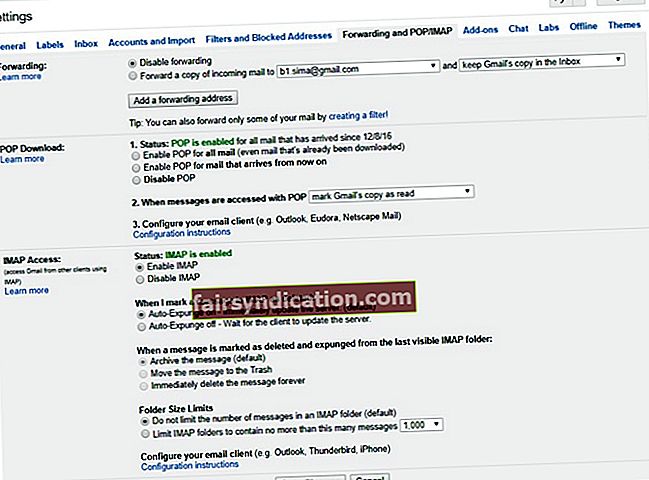‘آپ کسی ایسی چیز سے رابطہ نہیں کرسکتے ہیں جس کے بارے میں آپ کو شوق نہیں ہے’۔
جیما آرٹرٹن
اچھے پرانے آؤٹ لک نے پی سی صارفین کے لئے حقیقی اعزاز ثابت کیا ہے: آپ کے ای میل مینجمنٹ اور منصوبہ بندی کو بہتر بنانے کے لئے یہ ایک عمدہ ایپ ہے۔ لیکن اگر آپ Gmail کو آؤٹ لک سے مربوط نہیں کرسکتے تو کیا ہوگا؟ کیا اب وقت آگیا ہے کہ آپ اپنے پسندیدہ موکل کو الوداع کریں؟
ٹھیک ہے ، آپ کو کسی بھی معاملے میں اس پر غور نہیں کرنا چاہئے۔ ‘جی میل آؤٹ لک کے ساتھ کام نہیں کررہا ہے’ حل کرنے میں کافی آسان مسئلہ ہے۔ خوش قسمتی سے ، آپ صحیح جگہ پر پہنچ گئے ہیں ، چونکہ ہم آپ کو دکھائیں گے کہ آؤٹ لک کو ٹھیک کرنے کا طریقہ جی میل سے متصل نہیں ہوگا۔ ذرا صبر کریں اور احتیاط سے ہماری ہدایات پر عمل کریں۔
لہذا ، اگر Gmail آؤٹ لک میں پاس ورڈ مانگتا رہتا ہے تو ، اس کا مطلب ہے کہ آپ کو درج ذیل اقدامات کرنا چاہئے:
1. IMAP آن کریں
شروع کرنے کے لئے ، آئیے یہ معلوم کریں کہ آئی ایم اے پی کیا ہے اور آپ کو اس کی کیا ضرورت ہے۔ IMAP کا مطلب انٹرنیٹ میسجنگ ایکسیس پروٹوکول ہے۔ اس کا بنیادی کام ای میل کلائنٹ اور میل سرور کے مابین مواصلات کو قابل بنانا ہے۔ اگر یہ غیر فعال ہے تو ، آؤٹ لک Gmail سے متصل نہیں ہوگا۔ اس کا مطلب یہ ہے کہ اب چیز کو قابل بنانے کا وقت آگیا ہے۔
- اپنا جی میل اکاؤنٹ درج کریں (اپنے براؤزر میں جی میل پر کلک کریں)۔
- اوپر دائیں کونے تک جائیں۔
- ترتیبات کے مینو کو کھولنے کے لئے گیئر کا آئیکن تلاش کریں اور اس پر کلک کریں۔
- فارورڈنگ اور POP / IMAP ٹیب پر جائیں۔
- IMAP کے قابل کریں اختیار پر آگے بڑھیں اور اس کا انتخاب کریں۔
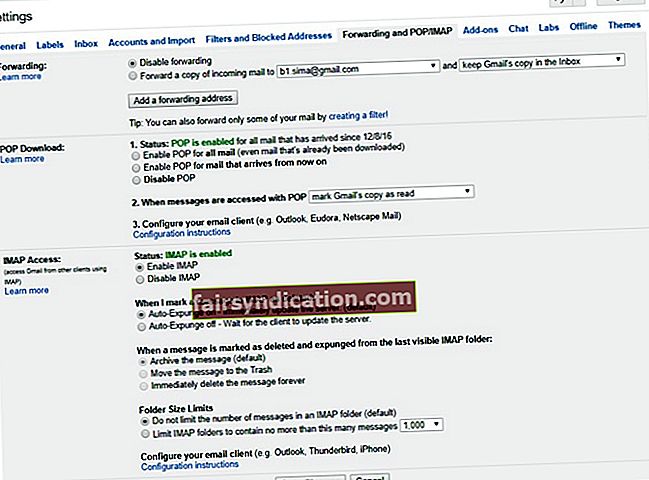
- اس بات کو یقینی بنائیں کہ حیثیت کے مطابق ، ‘IMAP فعال ہے’۔
- اپنی تبدیلیوں کو محفوظ کریں۔
بہت اچھے. اب وقت آگیا ہے کہ آپ اپنے Gmail اکاؤنٹ کی حفاظتی ترتیبات کو موافقت کریں۔
2. کم محفوظ ایپس کی اجازت دیں
در حقیقت ، آپ کی سکیورٹی کی ترتیبات اس مسئلے کے پیچھے ہوسکتی ہیں۔ آپ کو یہ کرنا چاہئے:
- اپنا گوگل اکاؤنٹ درج کریں: اسکرین کے اوپری دائیں کونے پر جائیں ، اپنی پروفائل تصویر پر کلک کریں اور میرے اکاؤنٹ پر کلک کریں۔
- سائن ان اور سیکیورٹی کو منتخب کریں۔ پھر منسلک ایپس اور سائٹوں پر جائیں۔
- تلاش کریں کم محفوظ ایپس کی اجازت دیں اور اس خصوصیت کو اہل بنائیں۔
- تبدیلیوں کو بچانا یقینی بنائیں۔
آپ کی کامیابی قریب قریب ہے ، لہذا اپنے راستے پر کام کرتے رہیں۔
3. ایپ پاس ورڈ بنائیں
اب آپ کو ایک خصوصی پاس ورڈ ترتیب دینا چاہئے - آپ اسے آؤٹ لک سے Gmail میں لاگ ان کرنے کیلئے استعمال کریں گے۔ آپ یہاں یہ کیسے کرسکتے ہیں:
- ایک بار اپنے گوگل اکاؤنٹ میں ، سائن ان اور سیکیورٹی سیکشن پر جائیں۔
- ایپ پاس ورڈ تلاش کریں اور اس پر کلک کریں۔
- اپنے Gmail اکاؤنٹ کا پاس ورڈ فراہم کریں۔
- ڈراپ ڈاؤن مینو سے آؤٹ لک کا انتخاب کریں۔
- جنریٹ بٹن پر دبائیں۔
- آپ کو 16 ہندسوں کا پاس ورڈ نظر آئے گا۔ آؤٹ لک سے Gmail تک رسائی حاصل کرنے کے لئے یہ آپ کا پاس ورڈ ہے
افے ، سب سے مشکل حصہ ختم!
4. Gmail کو آؤٹ لک سے مربوط کریں
اب آپ کو اپنا Gmail اکاؤنٹ آؤٹ لک میں شامل کرنا چاہئے:
- اپنی آؤٹ لک ایپ چلائیں۔
- فائل پر کلک کریں۔ اکاؤنٹ شامل کریں کو منتخب کریں۔
- ‘دستی سیٹ اپ یا اضافی سرور کی قسمیں’ منتخب کریں۔
- آگے بڑھنے کے لئے اگلا پر کلک کریں۔
- اگلی ونڈو میں ، "POP یا IMAP" کا انتخاب کریں اور اگلا پر کلک کریں۔
- اگلی سکرین پر ایک بار اپنے صارف ، سرور ، اور لوگن کی معلومات فراہم کریں۔
- ’ٹیسٹ اکاؤنٹ کی ترتیبات‘ کا پتہ لگائیں… ’’ اگلا کلک ہونے پر خودکار طور پر اکاؤنٹ کی ترتیبات کی جانچ کریں۔
- اب ‘مزید ترتیبات’ پر کلک کریں۔ آپ کو انٹرنیٹ ای میل کی ترتیبات کے باکس میں لے جایا جائے گا۔
- سبکدوش ہونے والے سرور پر جائیں۔ ’میرے آؤٹ گوئنگ سرور (ایس ایم ٹی پی) کی توثیق کی ضرورت ہے‘ کے ساتھ والے باکس کو چیک کریں۔
- "میرے آنے والے میل سرور کی طرح ہی ترتیبات استعمال کریں۔" کو منتخب کریں۔
- اب اعلی درجے کی ٹیب پر جائیں۔
- انکرم سرور (IMAP) کو 993 پر سیٹ کریں
- اپنے سبکدوش ہونے والے سرور (ایس ایم ٹی پی) کو 465 پر سیٹ کریں۔
- SSL کو انکرپٹڈ کنکشن کی قسم کے طور پر منتخب کریں۔
- ٹھیک ہے اور اگلا پر کلک کریں۔
- آؤٹ لک کے لئے اپنے کنکشن کی جانچ کے لئے انتظار کریں۔
- آگے بڑھنے کے لئے کلئیر حاصل کریں اور قریب پر کلک کریں۔
- ختم پر کلک کریں۔
یہ خواتین اور حضرات ہیں۔ آپ کے آؤٹ لک میں ابھی گھڑی کی طرح چلنا ہے۔ اگر بہرحال یہ سست یا غیر مستحکم ہے تو ، ہم آپ کو مشورہ دیتے ہیں کہ اپنے نظام کو صاف کریں اور اپنی انٹرنیٹ کی ترتیبات کو بہتر بنائیں۔ ویسے ، اوسلوگکس بوسٹ اسپیڈ آپ کے ل for یہ کام کرسکتا ہے اور آپ کا کافی وقت بچاسکتا ہے۔
اس کے علاوہ ، یہ بھی نوٹ کریں کہ بہت سارے صارفین نے ایپ کو غیر ذمہ دارانہ ہونے کی اطلاع دی ہے ، لہذا اگر آپ کی بات ہے تو ، 'آؤٹ لک جواب نہیں دے رہے' کے مسئلے کو حل کرنے کے طریقوں سے متعلق ہمارے نکات کو ضرور چیک کریں۔
اب آپ جانتے ہیں کہ آؤٹ لک کو ٹھیک کرنے کا طریقہ جی میل سے متصل نہیں ہوگا۔
کیا ہماری ہدایات کارآمد ثابت ہوئی ہیں؟
ہم آپ کے تاثرات کے منتظر ہیں!